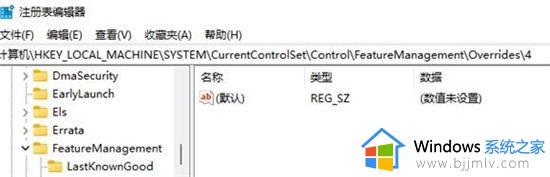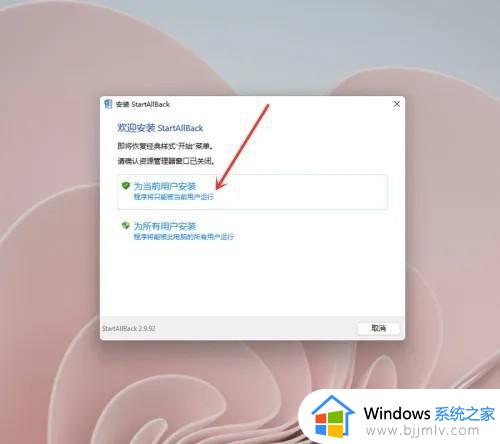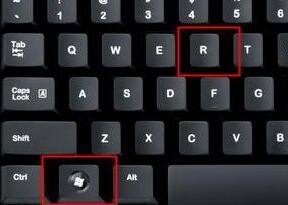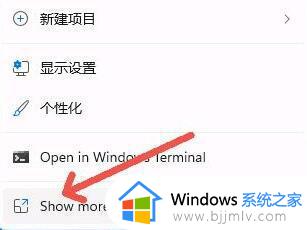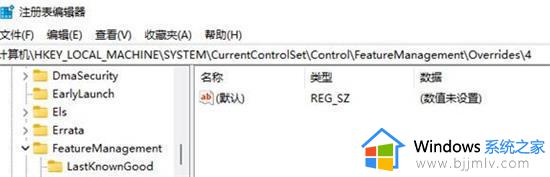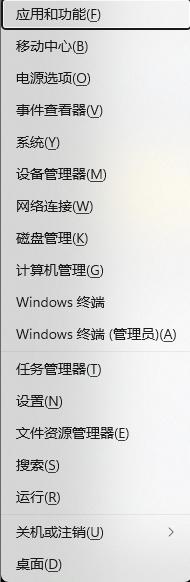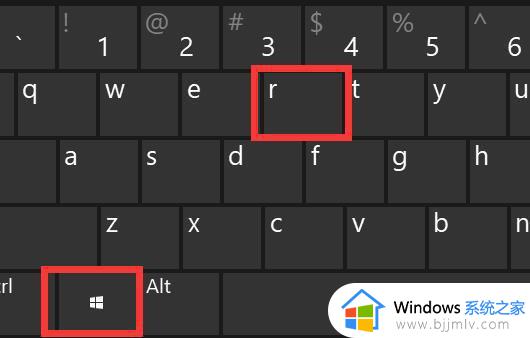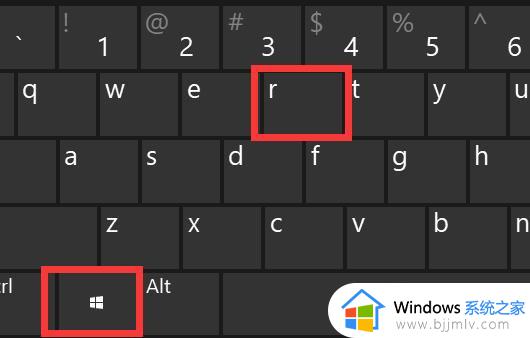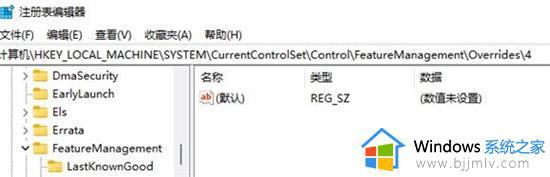win11自定义右键菜单方法 win11如何设置右键菜单
更新时间:2023-11-29 16:03:23作者:jkai
众所周知,在我们的win11操作系统中,鼠标右键菜单是一个十分重要的功能,他可以让我们通过鼠标右键快速的访问许多命令和功能,但是有些小伙伴就不知道怎么自定义鼠标右键菜单,那么win11如何设置右键菜单呢?今天小编就给大家介绍一下win11自定义右键菜单方法,快来一起看看吧。
具体方法:
1. 首先按下键盘“Win+R”打开运行。
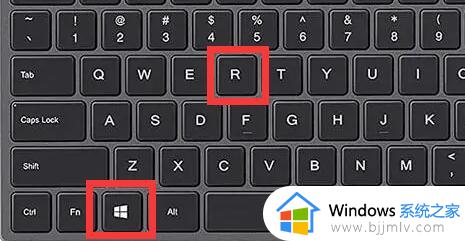
2. 在其中输入“regedit”并回车打开注册表。
3. 打开后进入“计算机HKEY_LOCAL_MACHINESYSTEMCurrentControlSetControlFeatureManagementOverrides4”位置。
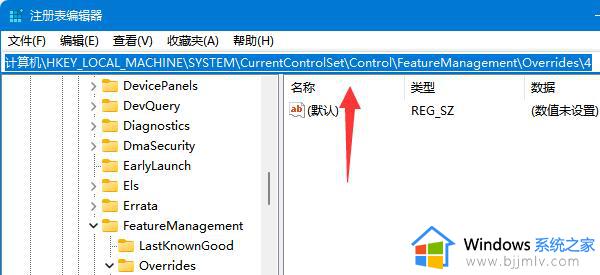
4. 随后右键4文件夹,选择新建一个项,并命名为“586118283”。
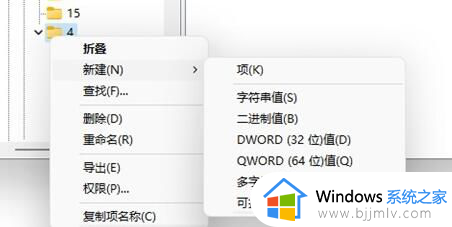
5. 最后,想要加入右键菜单选项,只要新建“DWORD值”并命名为相关内容即可。
以上全部内容就是小编带给大家win11自定义右键菜单方法详细内容分享啦,还不清楚怎么重置的小伙伴就快点跟着小编一起来看看吧,希望可以有效的帮助到你。